日付時刻および日付コントロールのドロップダウンカレンダーに特化したタッチによる操作を解説します。
ピンチ、ストレッチ操作によるカレンダータイプの切り替え
日付を選択するMonthDayカレンダー(月-日カレンダー)と月を選択するYearMonthカレンダー(年-月カレンダー)を切り替えるには、DropDownCalendar クラスのCalendarType プロパティを設定するか、ShowZoomButton プロパティにより表示されたズームボタンの押下により行いますが、タッチデバイスを使用している場合はこれらのプロパティ設定に依らず、ピンチおよびストレッチ操作により切り替えることができます。
 |
カレンダータイプの詳細については日付時刻コントロールの「ドロップダウンカレンダー − カレンダーの操作」を参照してください。 |
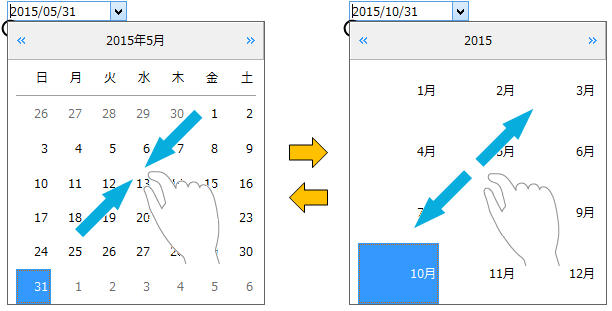
(図)ピンチ、ストレッチによるカレンダータイプの切り替え
ピンチ、ストレッチ操作によるカレンダータイプの切り替えを許可するには、EnableTouchZoom プロパティをTrueに設定します。
' ピンチ、ストレッチ操作によるカレンダータイプの切り替えを許可します。 GcDateTime1.DropDownCalendar.EnableTouchZoom = True
// ピンチ、ストレッチ操作によるカレンダータイプの切り替えを許可します。 gcDateTime1.DropDownCalendar.EnableTouchZoom = true;
スクロール操作
タッチ操作でカレンダーをスクロールでき、パンによる月や年の移動が可能です。スクロールの方向や移動は、カレンダータイプにより異なります。
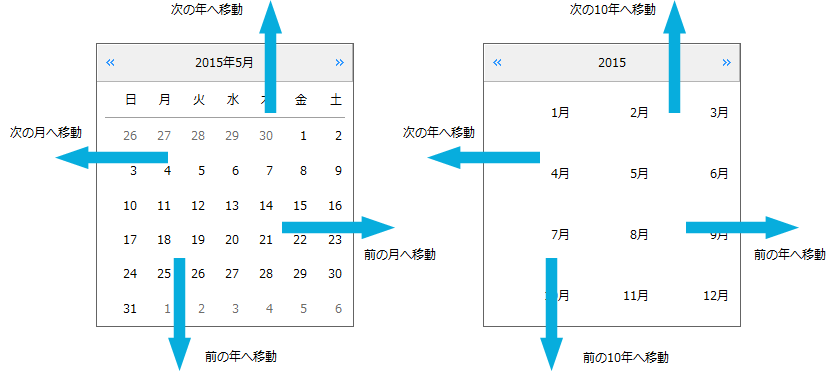
また、スクロール操作にはアニメーション効果が適用されます。アニメーション効果を無効にする場合は、EnableScrollAnimation プロパティをFalseに設定します。
 |
アニメーション効果は水平方向にのみ対応しています。垂直方向にパン操作を行い年単位の移動が行われても、アニメーション効果は水平方向の動作となります。 |
参照